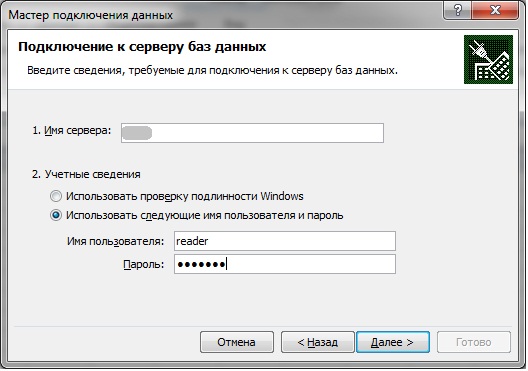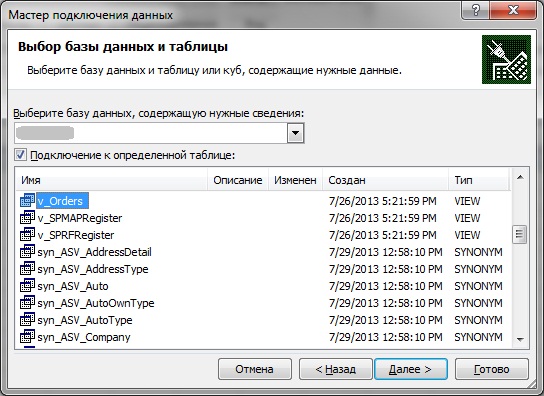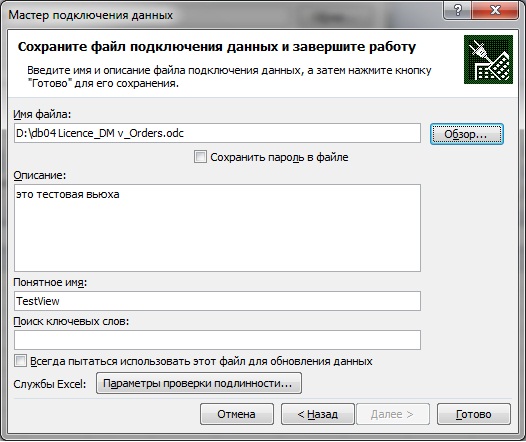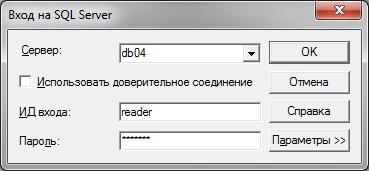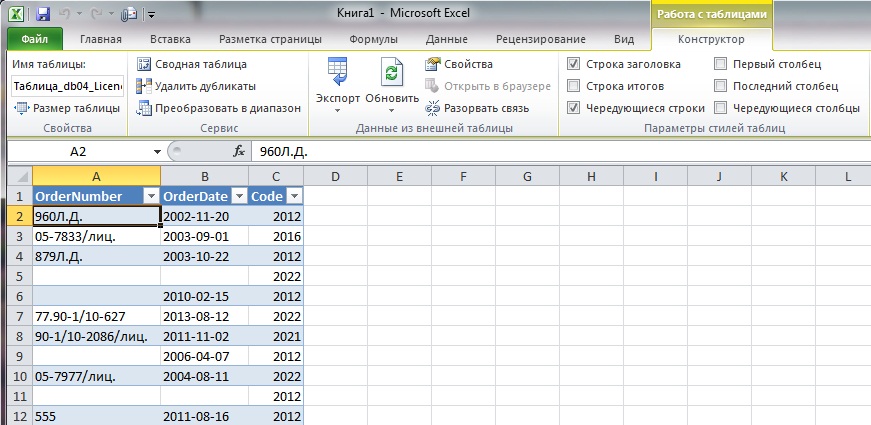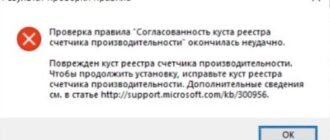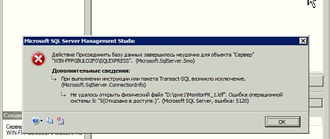Часто бывает удобнее работать с данными в привычных и простых инструментах, таких как MS Excel и Access, которые позволяют работать с небольшими по объему данными (с точки зрения практики удобнее работать в таблицах с количеством записей не более 100 тыс).
Для информации: в Microsoft Office Excel 2007 максимальное допустимое количество строк равняется числу 1 048 576. Данные в таблицах, содержащих более 100 тыс. записей, анализировать будет достаточно проблематично, т.к. фильтры и сортировки будут выполняться долго.
Однако с данными небольшого объема ( <100 тыс. записей) работать в MS Excel вполне комфортно.
Для того, чтобы подключиться к БД в СУБД MS SQL server с помощью MS Excel необходимо:
(*инструкция описана для версии MS Excel 2010. Имя сервера, баз данных, таблиц, вьюх и синонимов приведены как ТЕСТОВЫЕ для примера)
1. Запустить MS Excel (Пуск -> Все программы -> Microsoft Office -> Microsoft Excel). В случае отсутствия такого каталога — необходимо установить MS Excel .
2. Создать новый документ .xlsx (Вкладка Файл -> Создать -> Новая книга)
3. Выбрать вкладку Данные -> иконка Из других источников -> C сервера SQL server
4. Появится окно Мастер подключения данных. Ввести: 1. Имя сервера. Выбрать значение «Использовать следующие имя пользователя и пароль».
Ввести: 2. Учетные сведения: Имя пользователя и Пароль.
Нажать кнопку Далее
6. В следующем окне выбрать базу данных БД. Если хотите выгрузить определенную таблицу поставьте чекбокс Подключение к определенной таблице и выберите таблицу/вьюху/синоним из списка:
Нажмите кнопку Далее
7. В следующем окне выбрать путь сохранения файла (поле Имя файла) и его при желании заполните Описание и Понятное имя
Нажмите кнопку Готово.
8. В окне Импорта данных выбрать способ представления данных:
Нажмите кнопку ОК
9. Ввести данные авторизации (пароль):
Нажмите кнопку ОК
10. Пойдет процесс загрузки данных. Подождите…
В MS Excel будет отображаться, для примера, следующая информация: